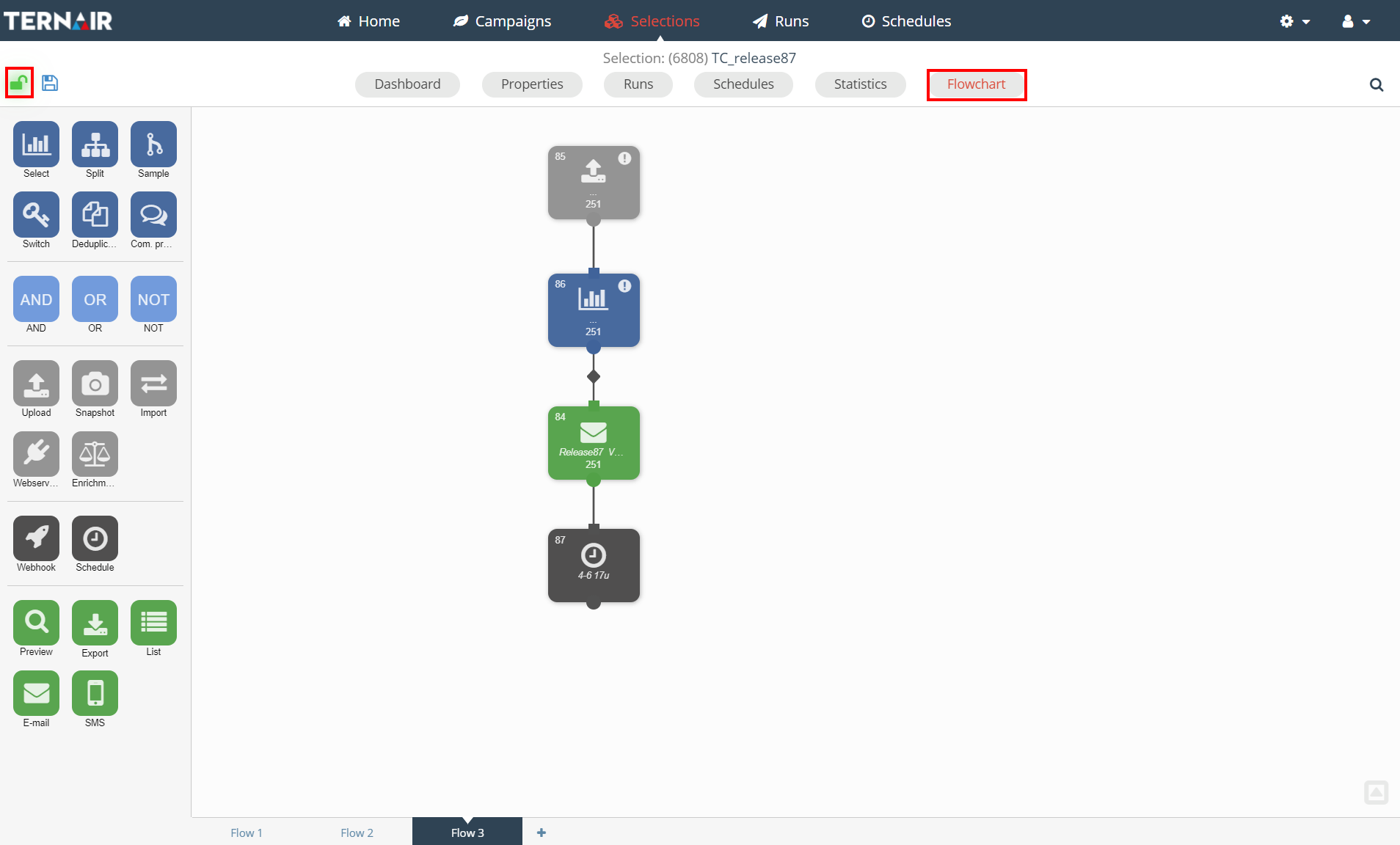Een selectie flowchart kan op twee manieren worden geopend:
1. Klik op de selectienaam; de selectie wordt in hetzelfde venster geopend.
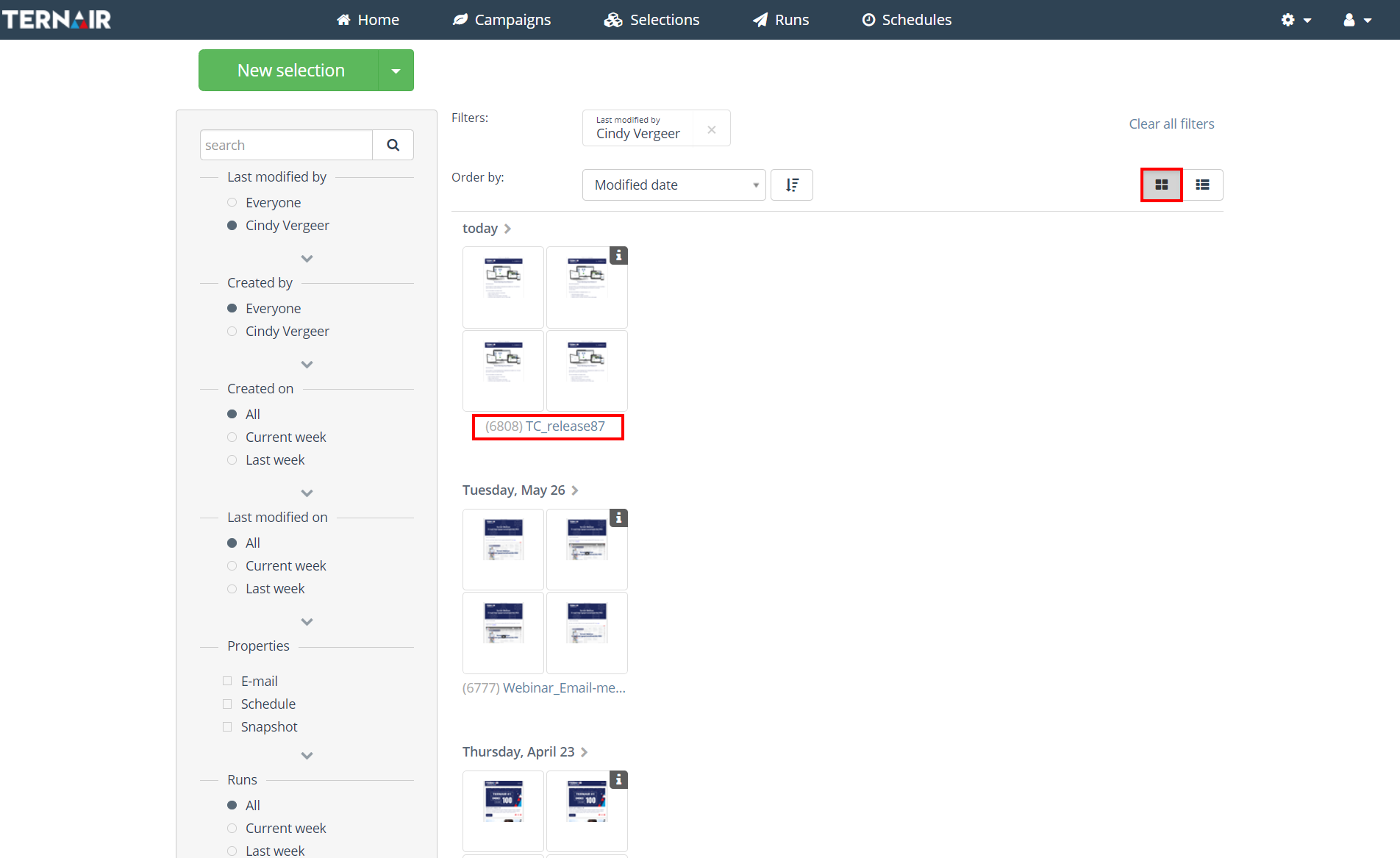
2. Klik op het icoon achter de selectienaam; de selectie opent in een nieuw venster (alleen mogelijk in de gedetailleerde modus).
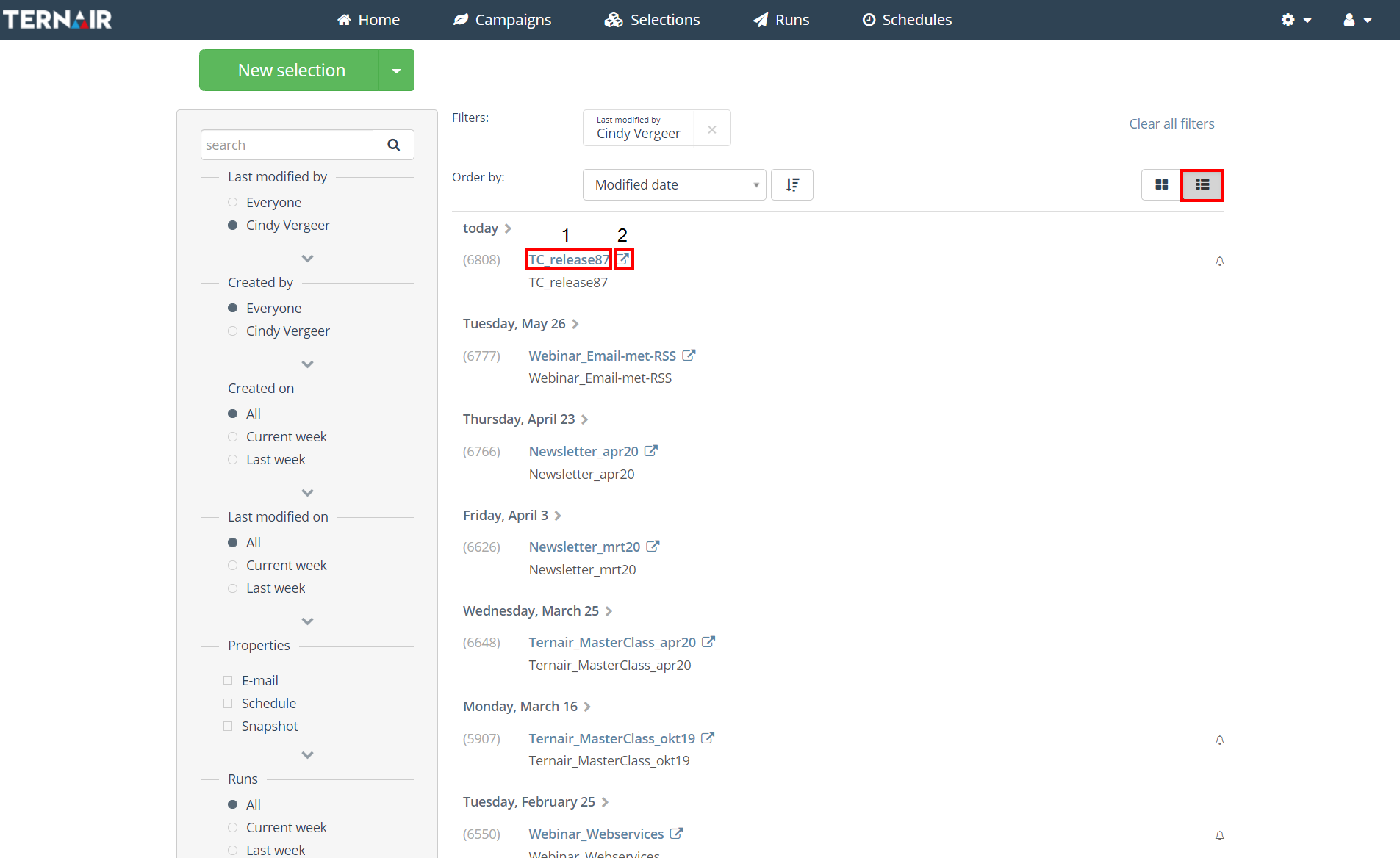
Selectie flowchart ontgrendelen
De selectie opent standaard op het ‘Dashboard’. Klik op de ‘Flowchart’ knop om de selectie flowchart te openen.
Bestaande selectie flowcharts worden altijd geopend in een alleen-lezen modus (beschermde weergave). Een selectie flowchart kan worden aangepast door te klikken op het sloticoon.
Als een gebruiker een selectie ontgrendeld, dan is deze voor alle andere gebruikers vergrendeld.
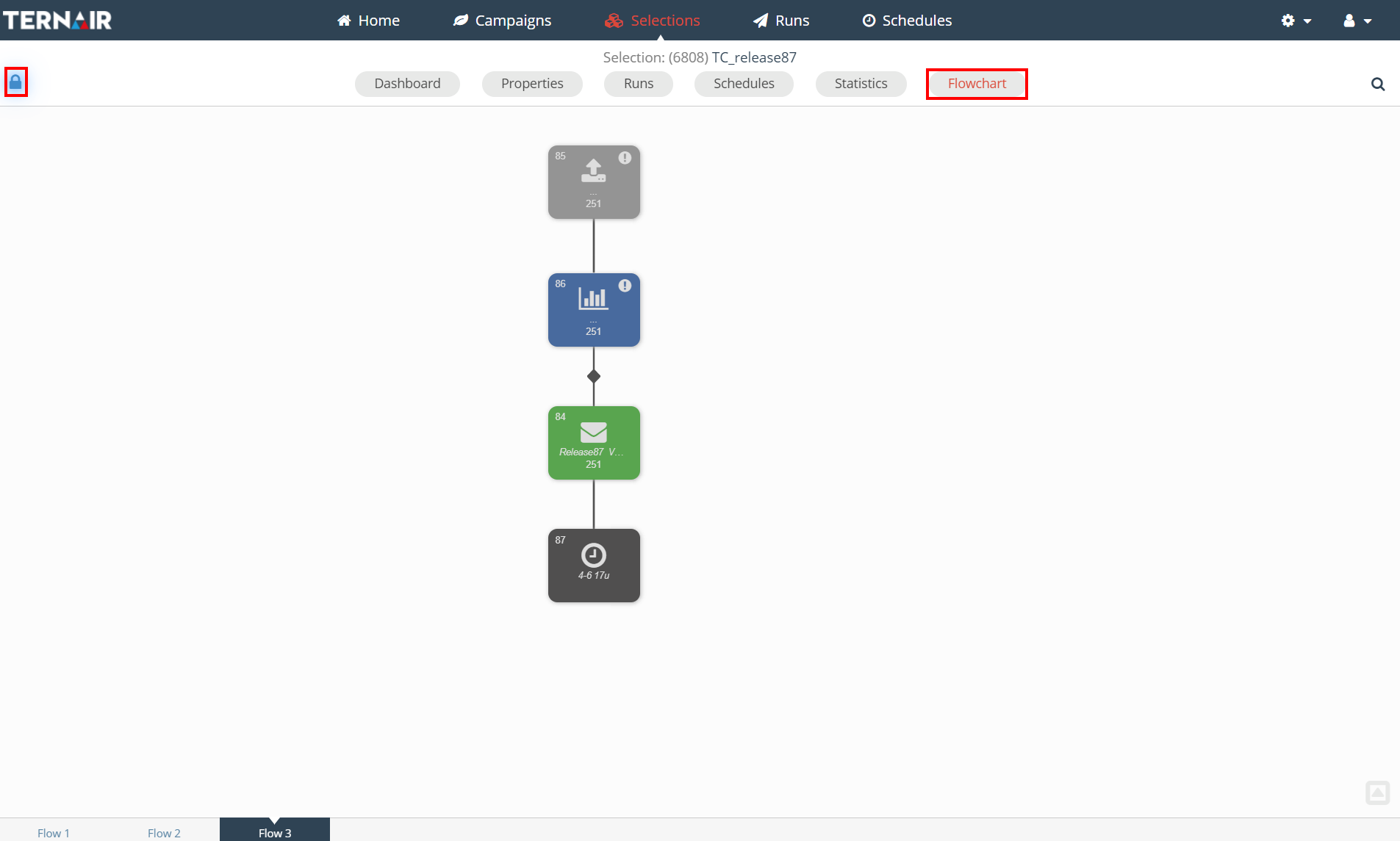
Selectie flowchart aanpassen
Nadat je op het sloticoon hebt geklikt kan de selectie flowchart worden aangepast.
Wanneer een schedule actief is in een bestaande selectie flowchart wordt het onderstaande pop-up venster getoond:
- Klik op ‘Stop 1 Schedule(s) blokken’ om de bestaande selection flowchart te openen en het schedule te stoppen.
- Klik op ‘Negeren’ om de selectie flowchart te openen terwijl de schedule(s) in de flowchart actief blijven.
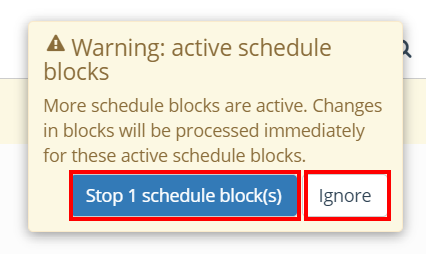
Na het kiezen van één van deze opties verschijnt het menu aan de linkerkant van het scherm en kan de selection flowchart worden bewerkt.